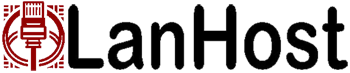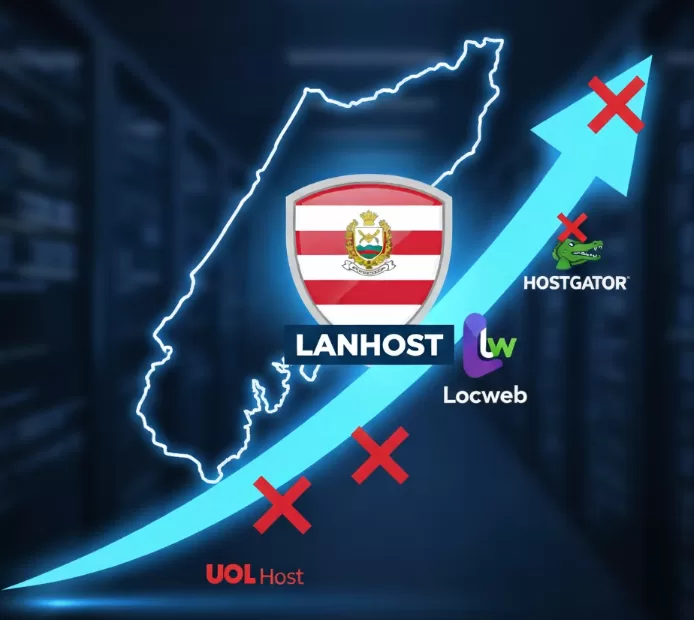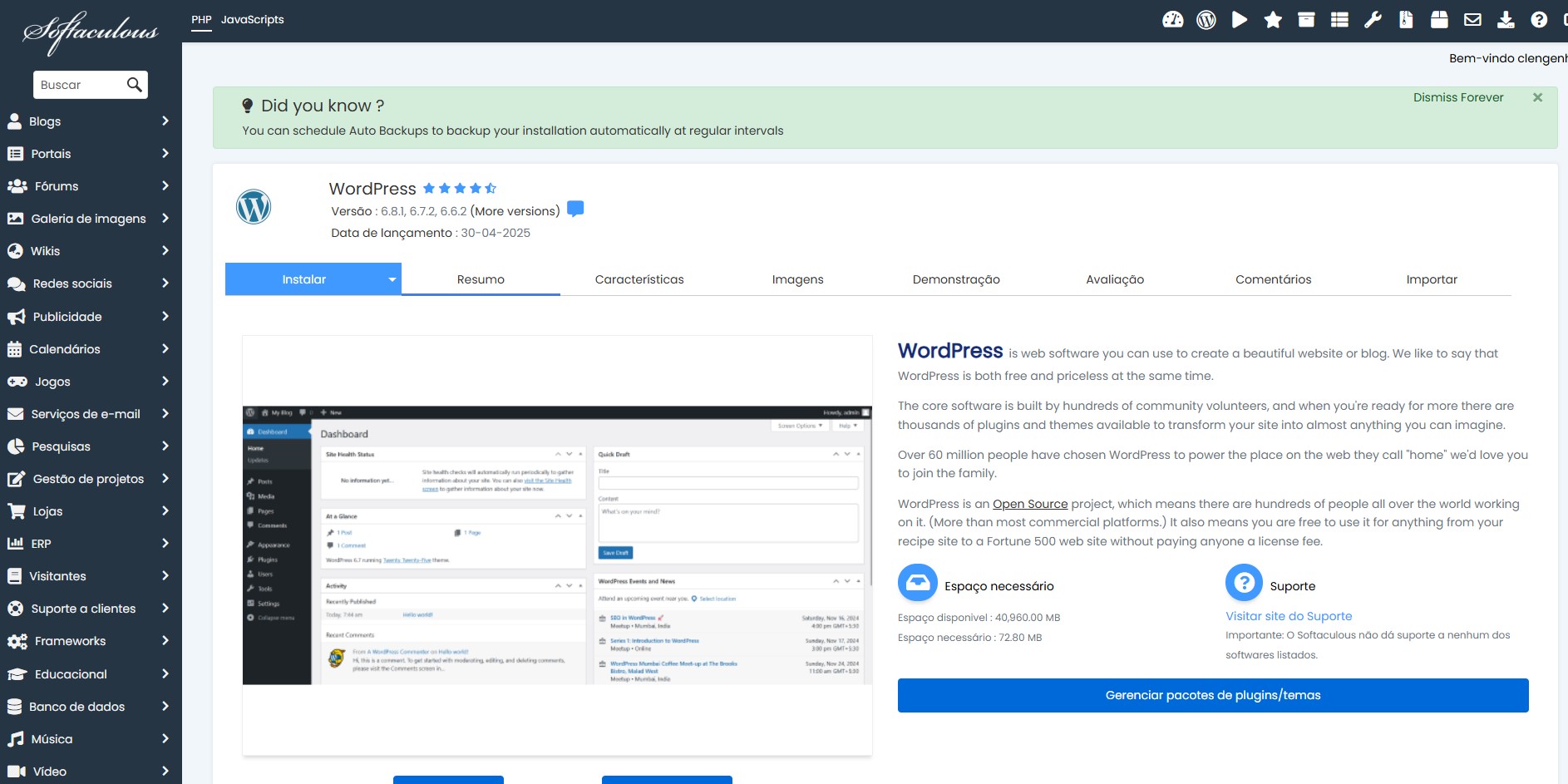Guia Completo: Instalando o WordPress no Painel CWP com 1 Clique via Softaculous
O WordPress é uma das plataformas de gerenciamento de conteúdo mais populares na internet, utilizada por milhões de sites em todo o mundo. Com sua interface amigável e grande variedade de recursos, ele se tornou a escolha ideal para criar um site profissional de forma rápida e eficiente.
Se você está pensando em criar um site em WordPress, há várias opções de hospedagem disponíveis no mercado. No entanto, poucas oferecem os benefícios e a facilidade de uso da LanHost. Com planos de hospedagem acessíveis e repletos de vantagens, a LanHost é a escolha ideal para quem deseja instalar o WordPress com apenas 1 clique via Softaculous no painel CWP.
Neste guia completo, vamos te explicar todos os passos para instalar o WordPress no painel CWP através do Softaculous e mostrar por que a LanHost é a melhor opção para hospedar o seu site WordPress.
Por que escolher a hospedagem de sites da LanHost?
Antes de entrarmos no processo de instalação, é importante entender por que a LanHost é a melhor escolha para hospedar o seu site WordPress.
1. Planos acessíveis e benefícios exclusivos
A LanHost oferece diversos planos de hospedagem com preços acessíveis, contando com recursos como domínio grátis em todos os planos e tráfego ilimitado. Além disso, todos os planos incluem o painel CWP e o Softaculous, tornando a instalação do WordPress muito mais fácil.
2. Painel de Controle completo
O CWP (CentOS Web Panel) é um painel de controle completo e intuitivo, que oferece diversas ferramentas para gerenciar e configurar a sua hospedagem. Com ele, você pode monitorar o desempenho do seu site, criar contas de e-mails profissionais personalizadas, realizar backups e muito mais.
3. Softaculous com 1 clique
O Softaculous é um instalador de aplicativos que permite instalar mais de 400 aplicativos, incluindo o WordPress, com apenas 1 clique. Com ele, você economiza tempo e esforço, eliminando a necessidade de realizar instalações manuais complicadas.
4. WordPress com plugins e templates premium
Ao contratar um plano de hospedagem da LanHost, você tem acesso a diversos plugins e templates premium para tornar o seu site ainda mais completo e profissional.
5. Suporte técnico especializado
A LanHost oferece um suporte técnico 24/7 altamente qualificado e dedicado a ajudá-lo com qualquer problema relacionado à hospedagem do seu site. Você pode contar com a ajuda de especialistas sempre que precisar.
Passo a passo para instalar o WordPress no CWP através do Softaculous
Agora que você já sabe os benefícios de hospedar o seu site WordPress na LanHost, vamos ao passo a passo para instalar o WordPress através do Softaculous no CWP:
1. Acesse o painel CWP através do link fornecido pela LanHost ao contratar o plano de hospedagem.
2. No menu à esquerda, clique em “Softaculous Apps Installer”.
3. Na página de instalação do Softaculous, clique em “WordPress” na barra lateral esquerda.
4. Clique em “Install Now”.
5. Preencha as informações solicitadas, como URL do site, diretório de instalação, nome de usuário e senha do WordPress e e-mail administrativo.
6. Clique em “Install”. Em alguns minutos, a instalação será concluída e você verá uma mensagem de sucesso.
7. Acesse seu site e faça login com o usuário e senha criados para começar a personalizá-lo.
Agora, com o WordPress instalado, você pode escolher um tema, personalizar sua aparência, adicionar plugins e começar a criar conteúdo de forma fácil e intuitiva.
Conclusão
Instalar o WordPress através do Softaculous no painel CWP da LanHost é a opção mais fácil e eficiente para criar um site profissional. Com os benefícios exclusivos da LanHost, como domínio grátis e suporte técnico especializado, você pode ter seu site WordPress funcionando em poucos minutos e com todo o suporte necessário.
Não perca mais tempo e contrate agora mesmo um plano de hospedagem na LanHost para começar a aproveitar todos esses benefícios e instalar o WordPress com apenas 1 clique.
#WordPress #CWP #Softaculous #LanHost #DomínioGrátis #HospedagemDeSites #E-mailsProfissionais #Performance #Segurança #Backups #SuporteTécnico